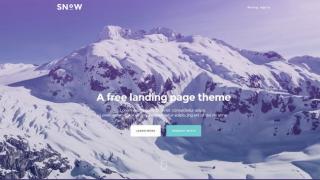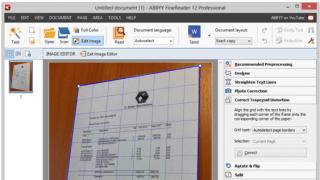Si të lidhni një televizor përmes HDMI?
Që nga ardhja e teknologjisë për transmetimin e të dhënave video dhe audio me definicion të lartë, ajo ka hyrë në jetën tonë kudo. Sot, shikimi i një filmi me definicion të lartë në një televizor nëpërmjet një kabllo HDMI të lidhur me një kompjuter ose media të tjera dixhitale nuk do të befasojë askënd. Megjithatë, jo të gjithë e përdorin ende këtë teknologji. Ka njerëz që nuk dinë si ta përdorin atë dhe me çfarë mund ta lidhin televizorin nëpërmjet një kabllo HDMI.
Prandaj, më poshtë do të diskutojmë në detaje se si të lidhni një TV përmes HDMI me pajisje të tjera dixhitale, por së pari do të kuptojmë llojet e kabllove HDMI.
Si të zgjidhni një kabllo HDMI për lidhje
Aktualisht, kabllot HDMI mund të ndahen në të shtrenjta dhe të lira. Edhe pse, në fakt, prodhimi i një kablloje të shtrenjtë ose të lirë nuk ndryshon cilësisht pothuajse në asnjë mënyrë. Prandaj, për të lidhur një kabllo HDMI me televizorin tuaj, nuk duhet të zgjidhni mbi këtë bazë.
Le të shohim pesë lloje të kabllove HDMI:
- HDMI standard është absolutisht universal për të gjitha llojet e pajisjeve dhe është gjithmonë i testuar për të transmetuar të dhëna me cilësi HD.
- HDMI Ethernet standard, përveç transmetimit të përmbajtjes video dhe audio me cilësi të lartë, ofron gjithashtu transmetim të dyanshëm të të dhënave përmes internetit. Ky funksion funksionon vetëm nëse të dyja pajisjet e lidhura mbështesin këtë veçori kabllore.
- HDMI i automobilave përdoret kryesisht për të transferuar të dhëna midis kompjuterit në bord të automjetit dhe çdo media tjetër dixhitale. Një kabllo e tillë testohet nga prodhuesi në kushte shumë të vështira, gjë që e bën atë rezistent ndaj dridhjeve, nxehtësisë, të ftohtit dhe gjërave të tjera të pakëndshme gjatë funksionimit të automjetit.
- Shpejtësia e lartë HDMI është projektuar për cilësinë e transmetimit të të dhënave 3d, 4k dhe Deep Color. Meqenëse sasia e të dhënave në këtë format është shumë e madhe, nevojitej një kabllo që mund t'i transmetonte ato sa më shpejt që të ishte e mundur.
- HDMI me shpejtësi të lartë me Ethernet është kablloja më e shpejtë e zhvilluar, duke transmetuar video dhe audio në cilësinë maksimale. Ky kabllo është shumë i shtrenjtë dhe ju lejon të transferoni të dhëna në internet në të dy drejtimet me shpejtësi të lartë.
Mund të lexoni më shumë rreth llojeve të kabllove HDMI në artikullin tonë
Si të lidhni një kabllo HDMI nga televizori në kompjuter
Lidhja e një kompjuteri me një televizor nëpërmjet një kabllo HDMI nuk është e vështirë këto ditë. Mjafton t'i lidhni të dyja pajisjet me një kabllo nëpërmjet lidhësve HDMI dhe të shijoni filma dhe lojëra në ekranin e madh në cilësi HD.
Megjithatë, nëse kompjuteri ose televizori juaj nuk ka hyrje me kabllo HDMI, mund të blini një kabllo hibride që ka një prizë HDMI në njërën anë dhe një prizë DVI në anën tjetër.
Gjithashtu, nëse televizori juaj ka një hyrje për "tulipanët", atëherë duhet të gjeni edhe një kabllo hibride për lidhje.
Të gjithë televizorët modernë me ekran të gjerë nuk kërkojnë drejtues shtesë për të parë figurën në ekranin e madh. Sidoqoftë, do t'ju duhet të konfiguroni lidhjen në kompjuterin tuaj. Për ta bërë këtë, duhet të keni drejtuesit më të fundit për kartën tuaj video, me të cilat mund të kaloni imazhin nga monitori në televizor.
Si të lidhni konsolat me televizorin tuaj duke përdorur një kabllo HDMI
Shumë njerëz luajnë lojëra me tastierë në televizor me ekran të madh sepse është i përshtatshëm. Për të lidhur një set-top box me televizorin tuaj, mund të përdorni kabllo të ndryshme, por cilësia më e mirë do të sigurohet nga një kabllo HDMI.
Për të lidhur dekoderin, ju nevojitet një televizor që mbështet cilësinë 1080p. Kablloja lidhet thjesht me hyrjet e duhura në kutinë e aparatit dhe televizorin. Zakonisht pas kësaj, televizori zbulon automatikisht dekoderin. Si zgjidhja e fundit, mund të shikoni cilësimet në faqen e internetit të prodhuesit të televizorit ose dekoderit.
Mund të lexoni më shumë rreth lidhjes së një tastierë PS3 në artikullin tonë.
Lidhja e pajisjeve të tjera me televizorin tuaj duke përdorur një kabllo HDMI
Mund të lidhni një numër të madh pajisjesh dhe pajisjesh me televizorin tuaj nëpërmjet një kablloje HDMI. Për ta bërë këtë, ju duhet vetëm hyrja e saktë HDMI në pajisje ose një kabllo hibride.
Duke përdorur këtë metodë mund të lidheni me televizorin tuaj:
- Telefon celular me hyrjen e kërkuar ose duke përdorur një kabllo hibride.
- Modem ose ruter për internet dhe televizion.
- Një hard disk portativ që përmban filma.
- Lojtarë dhe pajisje të tjera të ngjashme.
- Një set-top box nga interneti ose nga një ofrues.
- Pajisjet me OS Android.
- Laptopë, ultrabook, Chromebook, netbook dhe lloje të tjera kompjuterash.
Ju gjithashtu mund të përdorni konvertues të ndryshëm HDMI, të cilët gjenden lehtësisht në një dyqan harduerësh. Ata zakonisht kanë një hyrje HDMI në njërën anë dhe një hyrje USB në anën tjetër. Disa pajisje mund të kërkojnë drejtues.
Nëse ju duhet të lidhni një monitor të dytë me kompjuterin tuaj, por nuk e keni, atëherë ekziston mundësia e përdorimit të laptopit tuaj si ekran për kompjuterin tuaj. Ky proces kryhet duke përdorur vetëm një kabllo dhe një konfigurim të vogël të sistemit operativ, por ka një shënim shumë të rëndësishëm. Le ta shohim këtë në më shumë detaje.
Në ditët e sotme, shumica e laptopëve janë të pajisur me një lidhës HDMI-out, dhe ju lejon vetëm të nxirrni imazhe, jo t'i merrni ato. Prandaj, vetëm modelet me HDMI-in janë të përshtatshme për lidhje, prej të cilave ka shumë pak në treg. Për të përcaktuar këtë informacion, referojuni udhëzimeve të laptopit ose faqes zyrtare të internetit të prodhuesit. Nëse informacioni rreth HDMI-in nuk tregohet askund, atëherë modeli është i pajisur me opsionin e parë të lidhësit, i cili nuk është i përshtatshëm për qëllimin tonë.
Për të përfunduar këtë proces, do t'ju duhet një njësi e sistemit të punës, një kabllo HDMI dhe një laptop me një lidhës HDMI-in. Të gjitha cilësimet do të bëhen në PC. Përdoruesi duhet të kryejë vetëm disa hapa të thjeshtë:
- Merrni kabllon HDMI dhe futni njërën anë të saj në lidhësin përkatës të hyrjes HDM në laptop.
- Lidheni anën tjetër me një lidhës HDMI falas në kompjuterin tuaj.
- Nëse kompjuteri juaj nuk ka lidhësin e kërkuar, mund të përdorni një konvertues special nga VGA, DVI ose Porta e ekranit në HDMI. Ato përshkruhen në detaje në artikullin tonë në lidhjen më poshtë.
- Tani duhet të filloni laptopin. Nëse imazhi nuk transferohet automatikisht, klikoni mbi Fn+F4(në disa modele laptopi, butoni për kalimin ndërmjet monitorëve mund të ndryshohet). Nëse nuk ka imazh, rregulloni ekranet në kompjuterin tuaj.
- Për ta bërë këtë, hapeni "Fillimi" dhe shkoni në "Paneli i kontrollit".
- Zgjidhni një opsion "ekrani".
- Shkoni te seksioni "Përshtatja e cilësimeve të ekranit".
- Nëse ekrani nuk u zbulua, shtypni "Gjej".
- Në menunë që shfaqet "ekrane të shumëfishta" zgjidhni artikullin "Zgjero këto ekrane".







Tani mund të përdorni laptopin tuaj si një monitor të dytë për kompjuterin tuaj.
Opsioni alternativ i lidhjes
Ka programe speciale që ju lejojnë të kontrolloni kompjuterin tuaj nga distanca. Duke përdorur ato, ju mund të lidhni laptopin tuaj me kompjuterin tuaj nëpërmjet internetit pa përdorur kabllo shtesë. Një nga programet më të njohura është TeamViewer. Pas instalimit, ju duhet vetëm të krijoni një llogari dhe të lidheni. Lexoni më shumë rreth kësaj në artikullin tonë në lidhjen më poshtë.

Përveç kësaj, ka shumë më tepër programe për qasje në distancë në internet. Ne sugjerojmë që të njiheni me listën e plotë të përfaqësuesve të këtij softueri në artikujt në lidhjet më poshtë.
Shikimi i filmave ose videove në YouTube, luajtja e lojërave video dhe redaktimi i dokumenteve në një ekran të madh është shumë më e këndshme. Sidomos duke pasur parasysh që në epokën tonë, televizorët me kristal të lëngshëm po fitojnë gjithnjë e më shumë popullaritet. Lidhja e një kompjuteri me një ekran të tillë nuk do të kërkojë shumë përpjekje. Tjetra, ne do të shikojmë se si të lidhni HDMI me një TV nga një kompjuter. Për ta bërë këtë, ju vetëm duhet të siguroheni që rezultatet e nevojshme të jenë të pranishme në pajisje dhe të përdorni metodën më të përshtatshme për këtë.
Përfitimet e lidhjes
Sa më e madhe të jetë hapësira dhe madhësia e hapësirës së punës në ekran, aq më i përshtatshëm është shikimi i skedarëve video dhe cilësia më e mirë e figurës në aplikacionet e lojërave, si dhe aq më komode është të punosh me programet e zyrës dhe grafike. Transmetimi i një filmi nga një kompjuter në një ekran të madh do t'ju japë mundësinë të shihni detajet më të vogla. Epo, tifozët e lojërave aktive kompjuterike do të përjetojnë të gjithë realizmin e veprimit që ndodh në një matricë të madhe televizive.
Në fakt, ka shumë aspekte pozitive të përdorimit të një kombinimi të tillë pajisjesh. Dhe më shpesh ato lidhen me krijimin e kushteve të rehatshme të punës ose argëtimin e pronarit.
Lidhja e televizorit me një personal kompjuter ose laptop, bëhet e mundur që:

Në ditët e sotme, shumica e përdoruesve janë të interesuar në aftësinë për të parë IPTV. Në fund të fundit, pse të shpenzoni para në TV kabllor ose të shikoni marrjen e pasigurt të një sinjali mbi-ajror, nëse mund të shikoni kanalet tuaja të preferuara televizive falas nga faqja zyrtare e kompanisë televizive? Për këtë arsye, gjithnjë e më shumë lind pyetja: "si të lidhni një TV me një kompjuter përmes një kabllo HDMI?"
Kërkesat, në të cilin është e mundur të lidhni një kompjuter personal me një ekran televiziv:

Kablloja HDMI duhet të jetë mjaft e gjatë. Asortimenti këtu është i madh, madje është e mundur të gjeni kabllo deri në 20 metra në madhësi. Shpesh një TV LCD vendoset në mur. Prandaj, për shumicën e përdoruesve, kur lidhni një kabllo HDMI me një televizor, kjo krijon probleme. Edhe pse ekziston një zgjidhje e thjeshtë dhe e përshtatshme.
Kërkoni për një përshtatës HDMI 90 gradë në shitje, i krijuar posaçërisht për këtë qëllim. Drejtimi dhe forma e kthesës së saj mund të jenë të ndryshme. Për këtë arsye, përpara se të blini këtë përshtatës, merrni parasysh se në cilën anë do të ketë hyrje dhe dalje.
Mund të ndodhë gjithashtu që përshtatësi video PC të mos ketë një dalje HDMI. Kërkojeni më lart në panelin që vjen nga motherboard, pasi karta video mund të jetë e integruar në të. Kur një port i tillë nuk është i disponueshëm askund, do t'ju duhet ta lidhni PC-në me televizorin në një mënyrë tjetër. Për ta bërë këtë, duhet të gjeni një dalje video DVI në kompjuterin tuaj.
Në këtë rast, do t'ju duhet të blini një përshtatës shtesë HDMI - DVI. Kur lidhni lloje të tjera pajisjesh, si kamera, me televizorin, ato duhet të kenë një portë mini-HDMI. Kjo vlen edhe për tabletët dhe pajisjet e tjera kompakte.
Natyrisht, nevojitet një kordon tjetër. Për shembull, nëse televizori ka vetëm një portë HDMI, por ju duhet të lidhni shumë pajisje, të tilla si një njësi sistemi, laptop, kamerë ose vegël tjetër. Pastaj ju duhet të blini një ndërprerës HDMI shtesë. Dhe duke përdorur telekomandën e përfshirë, mund të ndryshoni me lehtësi burimet e videos.
Ju mund të kurseni në një pajisje të tillë duke blerë një model të lirë të prodhuar në Kinë. Ky opsion mund të kushtojë deri në 10 dollarë amerikanë. Është e mundur të bëhet një porosi direkt nga Kina. Edhe pse do t'ju duhet të prisni disa javë për dorëzim. Pajisjet e tilla funksionojnë mjaft mirë dhe të qëndrueshme. Por ndërprerësit më të shtrenjtë HDMI janë të përshtatshëm në situatat kur keni nevojë për një sinjal video me cilësi të lartë Full HD ose 3D.
Lidhja e një televizori si monitor
Bej kujdes! Kur lidhni një PC, të gjitha pajisjet duhet të çaktivizohen, përndryshe ndërfaqet HDMI mund të dëmtohen. Dhe me këtë rezultat, nuk do të jetë më e mundur të shikoni sinjalin video në TV, dhe në skenarin më të keq, përshtatësi i videos ose bordi i TV do të digjet.
 Si shembull, merrni parasysh modelin e televizorit Samsung UE55F6500. Një shembull mjaft popullor. Në thelb, procedura e lidhjes është e njëjtë si për produktet e shtrenjta ashtu edhe për ato të lira.
Si shembull, merrni parasysh modelin e televizorit Samsung UE55F6500. Një shembull mjaft popullor. Në thelb, procedura e lidhjes është e njëjtë si për produktet e shtrenjta ashtu edhe për ato të lira.
Ne e lidhim kabllon HDMI me një prizë të përshtatshme në kompjuter. Në këtë rast, monitori është i lidhur me kartën video duke përdorur daljen DVI.
Samsung UE55F6500 ka 4 porte HDMI. Ne lidhemi me njërën prej tyre me një kabllo nga kompjuteri. Ne kontrollojmë me kujdes që lidhjet të jenë mjaft të ngushta. Ne lançojmë televizorin dhe PC-në dhe shohim se çfarë po ndodh në të dy ekranet.
Me shumë mundësi, mesazhi i mëposhtëm do të shfaqet në matricën e TV:
- "Kablloja nuk është e lidhur";
- "Sinjal i dobët ose pa sinjal";
- Kontrolloni sinjalin video dhe lidhjet kabllore të kompjuterit.
Ky problem duhet të rregullohet. Së pari, përdorni telekomandën e televizorit për të ndërruar burimin e sinjalit duke përdorur butonin "Burimi", ai duhet të jetë i vendosur në krye të telekomandës. Do të shfaqet një meny në të cilën duhet të zgjidhni një artikull të quajtur "External" dhe më pas zgjidhni HDMI dhe shtypni butonin OK që ndodhet në qendër.
Nëse keni lidhur dhe konfiguruar gjithçka në mënyrë korrekte, sfondi në desktopin e Windows do të shfaqet në ekranin e televizorit. Nëse kjo nuk ndodh, atëherë parametrat e zgjerimit të ekranit ndoshta janë vendosur gabimisht.
Në këtë rast, duhet të përdorni modalitetin "pasqyrimi i ekranit". Për ta gjetur dhe përdorur atë, ju duhet:

Për matricat televizive që funksionojnë me një rezolucion 1920 me 1080, është e mundur të vendosni rezolucionin në 1280 me 720. Megjithatë, në këtë gjendje, shkalla e ikonave, dosjeve dhe skedarëve në ekranin e televizorit do të bëhet më e madhe dhe nuk do të jetë aq i përshtatshëm për të punuar. Por nëse nuk ka rrugëdalje, atëherë klikoni "OK" dhe përdorni këtë opsion. Në mënyrë të ngjashme, ju mund të rregulloni problemin e lidhjes që ka lindur.
Nëse gjithçka është bërë si duhet, kjo procedurë do t'ju marrë rreth 10 minuta.
Vështirësitë e mundshme
Kur lidhni një kompjuter me një televizor, mund të shfaqen problemet e mëposhtme:
- Kur lidhni një ekran me rezolucion të lartë, për shembull, "1920×1080", imazhi në monitor shtrembërohet.
- Ekziston një foto në monitor, por në televizor shfaqet vetëm mesazhi "Cable not Connected".
- Ka një imazh në dy ekrane, por televizori nuk ka zë.
Problem me lejen e gabuar
 Ky problem mund të ndodhë për shkak të mospërputhjes midis cilësimeve të rezolucionit të sinjalit të videos në TV dhe parametrave të vendosur në monitor ose laptop.
Ky problem mund të ndodhë për shkak të mospërputhjes midis cilësimeve të rezolucionit të sinjalit të videos në TV dhe parametrave të vendosur në monitor ose laptop.
Për shembull, ekziston një monitor LG që funksionon me rezolucion 1366 me 768, si dhe një TV i lidhur me një matricë që mbështet karakteristikat e ekranit të viteve 1920 me 1080. Në këtë rast, nuk do të jetë e mundur të merret një imazh ideal në dy pajisje menjëherë. Këtu ju duhet të vendosni se çfarë është më e rëndësishme në këtë moment. Dhe vendosni parametrat e ekranit që do të shfaqin saktë figurën në pajisjen që keni zgjedhur.
Ose blini një monitor me karakteristikat më të mira që mund të mbështesë rezolucionin Full HD. Në këtë kombinim, një imazh ideal pa shtrembërim do të shfaqet në të gjitha ekranet menjëherë.
Nuk ka zë në pajisjen e lidhur
Arsyeja e parë
Shpesh ka raste kur nuk shfaqet asnjë tingull pas lidhjes së një kompjuteri me një ekran shtesë. Duhet mbajtur mend se duke përdorur një kabllo HDMI, jo vetëm video, por edhe një sinjal audio del në televizor. Dhe për të parë video 3D ju nevojitet një kordon standard 1.4. Sidoqoftë, më shpesh ky është një problem jo teknik. Këtu shkaku është konfigurimi i gabuar i sistemit operativ. Për ta eliminuar atë, duhet të bëni sa më poshtë:

Pas veprimeve të tilla, do të shfaqet një sinjal audio.
Arsyeja e dytë
Një arsye tjetër për mosdisponueshmërinë e audios është mungesa e mbështetjes për audio me definicion të lartë. Për të zbuluar nëse një funksion i tillë është i disponueshëm në kompjuterin tuaj dhe nëse është i aktivizuar aktualisht, duhet të shkoni te "Menaxheri i Pajisjes". Për ta bërë këtë, ju duhet:

Arsyeja e tretë
Kur një televizor ka shumë porte HDMI, si parazgjedhje i pari i caktuar duhet të mbështesë transmetimin dixhital të audios. Mund të kenë nevojë të konfigurohen fole të tjera HDMI. E gjitha varet nga modeli i televizorit.
Për të vendosur marrjen e zërit në porte të tjera, duhet të kërkoni cilësimet e nevojshme në menynë e TV dhe të vendosni modalitetin e kërkuar.
konkluzioni
Si përfundim, duhet të theksojmë faktin se lidhja e një kompjuteri me një TV nuk është e vështirë. Për ta bërë këtë, thjesht duhet të blini një kabllo HDMI të gjatësisë së kërkuar dhe të gjeni prizat HDMI në pajisjet e çiftuara. Megjithatë, vështirësitë teknike në përgjithësi ndodhin mjaft rrallë. Në shumicën e rasteve, thjesht duhet të kuptoni se si të konfiguroni saktë OS Windows 7, si dhe të vendosni parametrat e duhur në menynë e TV.
Por në atë artikull ne shqyrtuam të gjitha metodat e mundshme të lidhjes, nga ndërfaqet më të lashta (VGA, tulipanët) deri te HDMI më moderne. Por kohët po ndryshojnë dhe sot HDMI është ndërfaqja më e avancuar që është e pranishme në të gjithë televizorët modernë dhe që përdoret më shpesh. Prandaj, sot do të ndalemi në këtë në më shumë detaje. Le të kuptojmë lidhjen, si dhe problemet e mundshme.
Pra, si ta lidhni televizorin me kompjuterin tuaj nëpërmjet HDMI?
Gjëja e parë që na duhet është të sigurohemi që kjo ndërfaqe ekziston në të dy pajisjet - TV dhe kompjuter (ose laptop), duket kështu:

Çmimet për to ndryshojnë shumë, si nga gjatësia e vetë kabllit ashtu edhe nga cilësia e punimit (materiali nga i cili është bërë, etj.). Mora kabllon më të lirë 3.3 metra (çmimi rreth 4 dollarë) dhe tregon gjithçka në mënyrë perfekte, madje edhe skedarë me rezolucion të lartë - tregon 1080p pa asnjë bllokim. Tani vendosni vetë se cilin kabllo të merrni. Dhe sigurisht, mos harroni për gjatësinë në mënyrë që të mos jetë shumë e shkurtër.
Këtë kabllo e lidhim me kompjuterin (laptopin) dhe me televizorin. Si rregull, TV LCD kanë disa hyrje HDMI - lidheni me cilindo, nuk ka shumë ndryshim. Dhe në televizor ne zgjedhim burimin HDMI. Në Samsung ka një buton të veçantë HDMI për këtë, ose shtypni SOURCE (prodhuesit e tjerë duhet të kenë diçka të ngjashme):

dhe zgjidhni burimin e dëshiruar në varësi të numrit të prizës që keni futur dhe zgjidhni atë:

Më pas, do të shqyrtojmë konfigurimin e kompjuterit.
Nëse e lidhni televizorin me kompjuterin tuaj si monitor kryesor, atëherë ai duhet të zbulohet automatikisht. Nëse e lidhni televizorin tuaj si një monitor shtesë, atëherë ka shumë të ngjarë që do t'ju duhet të konfiguroni diçka. Si rregull, nuk ka probleme, gjithçka është mjaft e thjeshtë dhe e shpejtë për t'u vendosur, sistemi është akoma më modern, por jo gjithmonë funksionon aq mirë. Por tani le të përpiqemi ta kuptojmë për versione të ndryshme të sistemeve operative.
Pra, konfigurimi për Windows 7
Klikoni me të djathtën në desktop dhe zgjidhni "Rezolucioni i ekranit":

Dritarja e mëposhtme do të shfaqet:

Dhe këtu, në fushën "Multiple Screens", zgjidhni modalitetin që ju nevojitet. Mund ta kopjoni imazhin si në monitorin kryesor ashtu edhe në atë shtesë (TV) ose Zgjeroni, domethënë, me fjalë të tjera, të zmadhoni ekranin në anën e djathtë ose të lini aktiv vetëm një nga ekranet. Këtu, zgjidhni të gjitha mënyrat një nga një dhe shikoni se çfarë është. Dhe pasi të zgjidhni modalitetin e dëshiruar, klikoni "Aplikoni" që ndryshimet të hyjnë në fuqi dhe më pas konfirmoni përsëri veprimin tuaj duke klikuar "Ruaj ndryshimet" në dritaren që shfaqet:

Për laptopët me Windows 7 është edhe më e lehtë. Për të zgjedhur mënyrën e duhur të ekranit, thjesht duhet të shtypni kombinimin e tastit Fn+F4 (ndoshta në disa modele nuk do të jetë F4, por një buton tjetër, gjëja kryesore është të siguroheni që të shfaqet diçka si një monitor, si në Pamja e ekranit më poshtë, mund të ketë edhe simbole të tjera ose foto paksa të ndryshme):
Pas shtypjes së këtyre kombinimeve të tasteve do të shihni dritaren e mëposhtme:

Dhe duke shtypur në mënyrë alternative F4, ndërsa mbani Fn, zgjidhni modalitetin e dëshiruar.
Kjo duket se është rregulluar. Këtu, në parim, nuk duhet të lindin probleme, por me Windows XP, siç thashë tashmë, gjithçka nuk është aq e thjeshtë. Së pari, në rastin e një laptopi, XP thjesht nuk e kupton kombinimin e tastit Fn + F4, nuk e di pse, por nuk mund të bëja miqësi me këta çelësa "të nxehtë" në Windows. Së dyti, në rastin e një kompjuteri, gjithashtu nuk është gjithmonë e mundur të konfiguroni një ekran shtesë (në rastin tonë, një TV) përmes cilësimeve të ekranit, kështu që duhet të futeni në thellësi edhe më të mëdha. Por nuk ka situata të pashpresë, kështu që tani do të shikojmë se si ta zgjidhim problemin e lidhjes së një televizori me një kompjuter me Windows XP.
Vendosja e një lidhjeje për Windows XP
Së pari, ne përpiqemi të konfigurojmë lidhjen përmes cilësimeve të ekranit. Klikoni me të djathtën në desktop dhe zgjidhni "Properties" dhe më pas shkoni te skedari "Opsionet":

Dhe në këtë dritare, ju mund të zgjidhni televizorin tuaj si ekranin kryesor duke zgjedhur ekranin 2 dhe duke kontrolluar kutinë pranë "Përdoreni këtë pajisje si kryesore" ose mund të zgjeroni desktopin duke zgjedhur opsionin e duhur më poshtë. Pastaj klikoni "Aplikoni". Dhe mbylle këtë dritare. Por, për fat të keq, nuk është gjithmonë e mundur të konfiguroni lidhjen midis televizorit dhe kompjuterit në këtë mënyrë. Dhe nëse asgjë nuk ju shkon, vazhdoni.
Nëse të gjitha metodat e mësipërme nuk ju përshtaten, atëherë e vetmja mundësi e mbetur është të konfiguroni lidhjen përmes programit të kartës suaj video. Dhe këtu, për fat të keq, nuk do t'ju them një recetë të vetme, pasi të gjithë kanë pajisjen e tyre, disa kanë Intel, disa kanë Nvidia, disa kanë Radeon, disa kanë një kartë video më të re, disa kanë një më të vjetër, në përputhje me rrethanat, këto shërbimet do të jenë të ndryshme, por parimi është shumë i ngjashëm, vetëm emri i saktë do të ndryshojë, por kuptimi i përgjithshëm natyrisht do të jetë i njëjtë. Unë do të tregoj përdorimin e Nvidia si shembull, por do të përsëris për të tjerët - të gjithë hapat janë të ngjashëm.
Pra, klikoni me të djathtën në desktop dhe zgjidhni "NVIDIA Control Panel":

Dhe në dritaren që hapet, klikoni në plus pranë artikullit "Display" për të zgjeruar të gjithë përmbajtjen e seksionit dhe shkoni te artikulli "Instalimi i shumë ekraneve":

dhe në pjesën e djathtë të dritares, zgjidhni modalitetin e dëshiruar dhe klikoni "Aplikoni". Nëse njëri prej tyre nuk funksionon, zgjidhni një tjetër. Si rregull, modaliteti "Klon" funksionon pa probleme.
Epo, kjo është e gjitha. I thashë gjithçka që munda. Nëse ende nuk mund ta lidhni televizorin me kompjuterin tuaj nëpërmjet HDMI, atëherë pyesni në komente, do të përpiqem t'ju jap disa këshilla praktike.
Dhe kjo eshte e gjitha. Unë të them lamtumirë. Ju uroj fat të gjithëve. Dhe shihemi së shpejti në blog.
Me respekt, Roman
Tema e bisedës duhet më tepër të quhej "Si të lidhni një TV me një kompjuter përmes HDMI". Shumica e fillestarëve e bëjnë procedurën gabimisht, duke bërë pyetje që janë të vështira për t'u përgjigjur nga një profesionist. Le t'ju kujtojmë: HDMI njihet si një ndërfaqe dixhitale me performancë të lartë për transmetimin e përmbajtjes së medias. Imazhe, muzikë, përmbajtje të tjera argëtuese. Do të jetë e mundur të dëgjoni muzikë nga një TV ose kinema në shtëpi. Porta HDMI u shpik si një mjet me performancë të lartë për transmetimin e informacionit. Le të zbulojmë pse televizori nuk e sheh HDMI dhe si ta rregullojmë atë.
Lidhja e një televizori me një kompjuter HDMI
Lidhja e saktë e televizorit duke përdorur HDMI
Pronarët e kinemasë shtëpiake duhet të dinë të vërtetën - një pajisje e mediave dixhitale ka një meny burim riprodhimi. Mënyra më e lehtë për të ilustruar faktin është me sistemet e vjetra stereo. Tradicionalisht, pajisjet kishin tre blloqe:
- Dekorat e kasetave: regjistrimi, riprodhimi.
- Marrja e transmetimit në radio.
- Disqe lazer.
Për më tepër, blloqet refuzuan të luanin melodi në të njëjtën kohë. Ishte e nevojshme të ndërroheshin seksionet duke përdorur një levë të veçantë. Edhe një telefon modern shpesh është i pajisur me një buton FM... Nuk mund ta merrni me mend pse televizori nuk e sheh HDMI? Shkoni përpara. Pjesa e pasme e një televizori zakonisht përmban gjysmë duzinë folesh dalëse. Midis trupave do të gjejmë një "tulipan" të formuar nga tre petale, nganjëherë fryrje VGA, dhe sigurisht HDMI. Tradicionalisht, lista nuk kufizohet në një listë të vogël; shihni udhëzimet për më shumë detaje. Nga telekomanda, me shtypjen e pakapshme të një butoni (me vetëm një portë HDMI), mund të zgjidhni një burim nga menyja. Mjeti i përzgjedhjes mund të jetë çelësi Burimi. Ju duhet të gjeni një menu që liston burimet, zgjidhni portën e lidhjes kabllore. Mund të ketë më shumë se dy lidhës HDMI; është e rëndësishme të gjurmoni numrin e saktë.
Kompjuteri zakonisht shmang truket e tilla. Nuk ka asnjë opsion të drejtpërdrejtë për të zgjedhur drejtimin e transmetimit të sinjalit. Megjithatë:

- Në laptopë, tastet e funksionit Fn+F3 (F4) do të hapin një menu të sistemit që shfaqet me opsione interesante:
- Vetëm kompjuter. Imazhi nuk do të dërgohet në monitorin e jashtëm (TV). Shumica e njerëzve zgjedhin opsionin e emërtuar. Mos u habitni që televizori nuk mund ta shohë laptopin.
- Dublikatë. Ekrani i laptopit do të kopjohet nga televizori. Kjo është ajo që shumica e njerëzve kanë nevojë.
- Zgjerojeni. Disa njerëzve u pëlqen të tërhiqni dritaret e luajtësit dhe shfletuesit në televizor, duke e bërë më të përshtatshëm shikimin e filmave. Le të kemi frikë të gjykojmë (shijet janë individuale), zgjidhni opsionin Expand, duke zgjatur desktopin.
- Vetëm projektor. Ekrani i laptopit fiket. Imazhi do të shfaqet individualisht në televizor.
- Kompjuterët personalë desktop zbulojnë TV në mënyrë të pavarur. Përndryshe, përpiquni të vizitoni menynë e shoferit dhe të zgjidhni portën e nevojshme të transmetimit.
Është më e lehtë të kontrollosh një televizor të lidhur duke përdorur menynë e kontekstit të desktopit. Së pari, klikoni me të djathtën në hapësirën e lirë, zgjidhni opsionin Rezolucioni i ekranit. Zbulimi i suksesshëm i televizorit e bën të disponueshëm butonin "Multiple Monitors". Do të shihni katër opsione që janë saktësisht të njëjta me opsionet e laptopit. Lexoni vlerat e mësipërme. Ndodh që kompjuteri nuk e sheh televizorin përmes HDMI: ka kuptim të shikoni këtu dhe të shikoni menunë e kontekstit. Monitorët do të numërohen; ju mund të ndërroni portet thjesht duke klikuar dhe zgjedhur objektin për ndryshimin e parametrave të sistemit.
Nuk ka buton "Multiple Monitors" në rast mospërputhjeje: sistemi nuk e sheh televizorin. Të dyja pajisjet duhet të jenë të ndezura (furnizimi me energji 230 volt).
Ne lidhim televizorin dhe kompjuterin me një kabllo
Të mirat thonë: është e mundur të lidhni një televizor dhe kompjuter përmes HDMI. Shmangni rrezikun e pajisjeve të shtrenjta; kryeni procedurat në mungesë të energjisë. Gjëja e parë që duhet të bëni është të ndizni televizorin. Në modalitetin normal, pajisjet shohin njëra-tjetrën. Problemet nënkuptojnë se ka një avari. A është e mundur mbyllja e nxehtë apo jo?
Këtu është faqja e Wikipedia-s http://en.wikipedia.org/wiki/HDMI, në karakteristikat e standardit ekziston shprehja Hot Pluggable: Po. Duke u përkthyer në Rusisht, ne shohim lidhjen e lidhësve me ndezjen. Dëshironi të luani të sigurt? Rusia është një vend ku tregtarët dhe prodhuesit zbatojnë rregulloret në mënyrë selektive. Është për të ardhur keq për pajisjet - luajeni të sigurt.
Me cilin fund duhet të filloni të lidhni kabllon? Pa dallim.
Tingull. Lidhja e një televizori me një kompjuter HDMI
Që nga krijimi i saj nga komiteti (2002), ndërfaqja HDMI është konceptuar si një zgjidhje e kombinuar për transmetimin e imazhit dhe zërit. Shihni individualisht formatet e disponueshme të audios (faqe Wikipedia), vërejmë vetëm se në Windows duhet të zgjidhni burimin e zërit. Tani televizori konsiderohet një pajisje e sistemit, kështu që këto përgjegjësi mund t'i caktohen atij. Për ta bërë këtë, është më e lehtë të klikoni me të djathtën në këndin e poshtëm të djathtë të desktopit (ikona e altoparlantit) dhe të zgjidhni pajisjet e riprodhimit në menynë e kontekstit. Nëse nuk ka ikonë në këndin e poshtëm djathtas, duhet të klikoni shigjetën në të djathtë të simbolit të përzgjedhjes së gjuhës RU (EN), në të majtë të orës. Aty do të ketë një simbol.

Pasi të klikoni, do të hapet një dritare: do të listohen pajisjet e riprodhimit. Do t'ju duhet të fikni gjithçka përveç televizorit dhe, përkundrazi, të ndizni televizorin. Në 90% të rasteve, pas disa sekondash do të tingëllojnë folësit vendas të panelit plazmatik. A duam Sound Rreth? Një sistem i ngjashëm altoparlantësh vjen me një kinema në shtëpi. Shikoni përshkrimin e pajisjes. Ka një sërë mënyrash për të transferuar tingullin nga një televizor në një kinema shtëpiake; çdo do të bëjë, duke marrë parasysh nevojën për të blerë kabllon e kërkuar. Në mënyrë të ngjashme, duke përdorur butonin Burimi në panelin e kontrollit të kinemasë shtëpiake, zgjidhni burimin e dëshiruar të zërit.
Në anën e televizorit, procedura është shpesh transparente dhe altoparlantët e vetë pajisjes janë të fikur. Atëherë mos u shqetësoni nëse kolona zanore e filmit është regjistruar në mono. Çdo kinema shtëpiake që respekton veten ka një ndarës brenda që e ndan me lehtësi tingullin në kanale të formatit Sound Around.
FAQ: Lidhja e një televizori me një kompjuter HDMI
- Televizori nuk e sheh kabllon HDMI. Çfarë duhet bërë?
Do të bënim një supozim: burimi i riprodhimit të televizorit është specifikuar gabimisht. Kontrolloni që sinjali Target i kompjuterit të jetë i saktë. Për televizor, përdorni telekomandën. Duke përdorur menynë ose butonat Burimi ose Hdmi, sigurohuni që burimi të përputhet saktësisht me prizën ku është futur teli. Për shembull, nëse ky është HDMI 3, atëherë duhet të vendosni HDMI 3 në meny. Në anën e laptopit, përdorni tastin e funksionit Fn+F3 ose F4 (ndryshon në modele të ndryshme) për të zgjedhur modalitetin Duplicate.

Lidhja me PC
Fillimisht ndihuni rehat, më pas ndryshoni sipas mendimit tuaj. Një veprim i ngjashëm kryhet në një kompjuter desktop, përmes menysë së kontekstit të desktopit (kolona "Ndrysho rezolucionin"), të dy pajisjet duhet të jenë të ndezura.
- Nuk ka zë në televizor përmes kabllos HDMI, por ka një imazh, çfarë duhet të bëj?
Pajisja e daljes së transmetimit audio të kompjuterit personal është vendosur gabimisht. Klikoni ikonën e altoparlantit (poshtë djathtas të ekranit). Rregulloni problemin duke klikuar Pajisjet e riprodhimit. Në dritaren që hapet, fikni pajisjet e riprodhimit, duke përjashtuar altoparlantët e televizorit. Nëse është e nevojshme, aktivizoni gjithashtu shembullin (rreshti do të bëhet i gjelbër).
- Televizori ndaloi së shikuari HDMI.
Ne do të guxonim të hamendësonim se prishjes i parapriu një ndryshim i pajisjeve. Është instaluar një kartë e re video. Duke parë këtë rezultat, televizori mund të rivendosë cilësimet e tij. Filloje nga e para. Udhëzimet janë dhënë më lart. Kontrolloni burimin dhe destinacionin e sinjalit. Çdo parametër që lidhet me tingullin, imazhin.
- Laptopi nuk e sheh televizorin përmes HDMI.
Duhet të zgjidhni burimin e duhur të daljes së sinjalit televiziv. Pajisjet e ndezura duhet të shohin njëra-tjetrën. Ka informacione se kabllot e versioneve të ndryshme të standardeve janë të papajtueshme me pajisjet. Nëse v1.3 ishte i pranishëm, pajisja funksiononte; zëvendësimi i v1.4 bëri që fotografia të zhdukej. Ndonjëherë konfigurimi i një karte video kërkon shtimin manual të një monitori të dytë. E rëndësishme për kompjuterët desktop.
E shihni: ka pak arsye (televizori nuk sheh HDMI). Kryesisht vendosja e pajisjeve. Ekspertët rekomandojnë instalimin e firmware-it të ri të televizorit, më pas fikjen e pajisjes dhe ndalimin për 5 minuta. Lejohet të rindizni produktin me dorë (menyja do të ndihmojë), për secilin model sekuenca e saktë e veprimeve është e ndryshme: LG, Sony, Samsung - pajisja demonstron veçoritë e saj. Veproni sipas udhëzimeve. Këshilla lamtumire. Sigurohuni që të provoni portat e televizorit një nga një, duke ndryshuar burimin e imazhit përmes menysë. Kishte raste kur nga katër prizat HDMI, e vetmja që funksiononte, për shembull, e katërta. Nëse shikojmë filma, nuk ka dallim, numri 1, 2, 3...
Lexuesit duhet të kuptojnë se sistemi operativ Windows nuk është i përsosur. Për ta bërë pajisjen të funksionojë, duhet të rindizni pajisjet disa herë. Ndodh që profesionistët pyesin pse teknologjia dixhitale dështoi? Mjeshtri ngre supet, thotë Windows - Must Die, Linux - bravo. Është e vështirë të thuash se çfarë do të thotë fraza, por për disa arsye vështirësitë në forume lidhen posaçërisht me një sistem operativ të paguar, dhe jo me një sistem të shpërndarë lirisht. Nuk shohim asnjë arsye për të diskutuar më tej.